Kobo Clara 2E 沒有實體鍵,所以翻頁只能靠點擊螢幕。在社群上看到很多人分享外接藍芽翻頁器來翻頁,所以就也買了一個看得順眼的藍芽翻頁器 8BitDo Zero !!但是 Kobo Clara 2E 本身無法直接連結到8BitDo Zero,所以要安裝KoboRoot.tgz,目的是需要它幫忙做按鍵對應,以下是詳細操作步驟。
8BitDo Zero 2
充電孔是 usbC 的.盒子裡有附上一條短短的充電線以及矽膠手掛繩
購買管道: 8BitDo Zero 2
kobo-btpt 安裝教學
Step1: 先去下載開源專案KoboRoot.tgz
下載目前最新的版本(寫文章的當下是v0.0.2)
https://github.com/tsowell/kobo-btpt/releases/tag/v0.0.2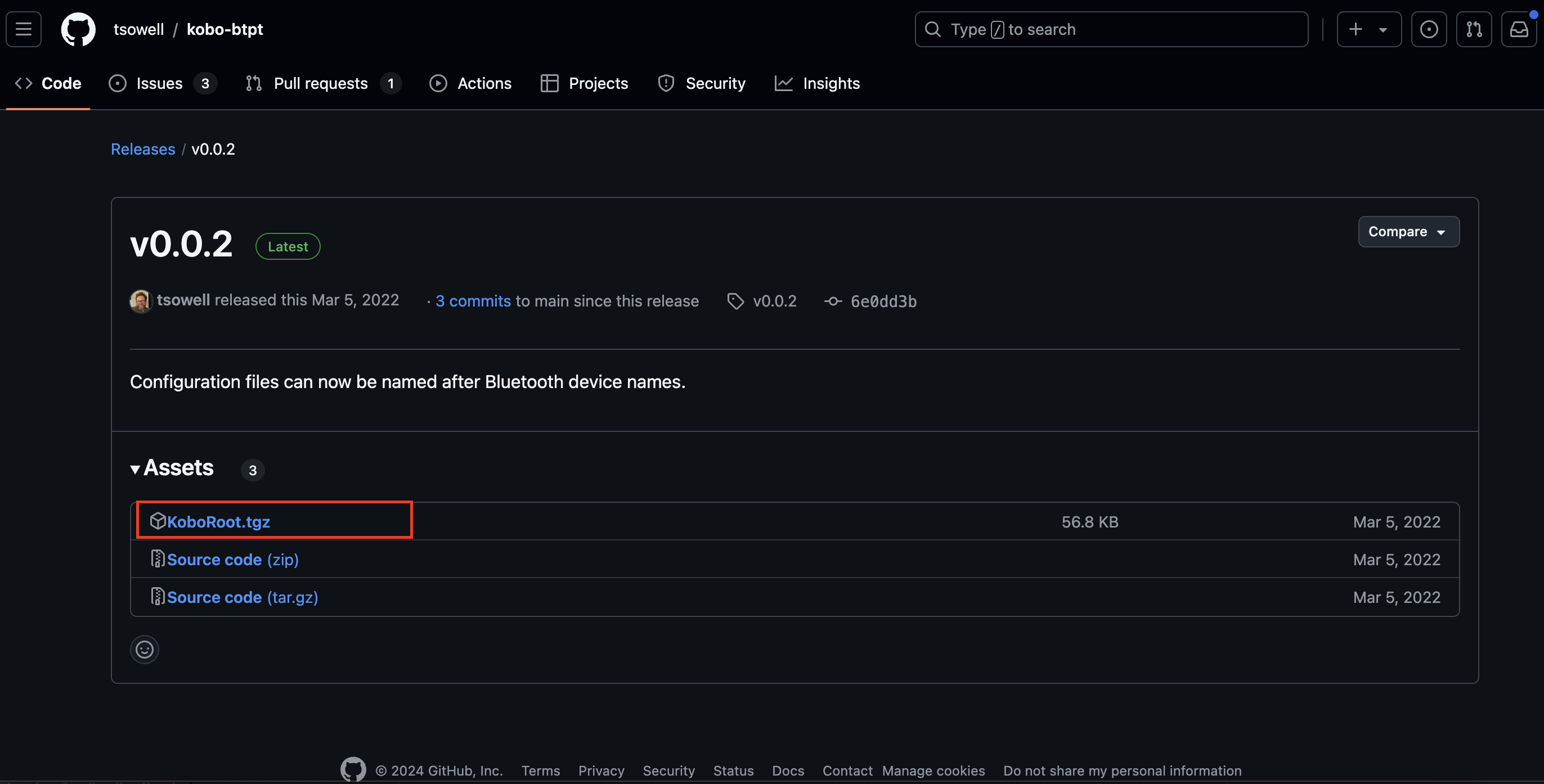
Step2 : 將閱讀器連接到電腦上並開啟可以看到隱藏資料夾的設定
連接後閱讀器會問你是否要連結到電腦以管理檔案
請點連接,就可以在電腦看到kobo的資料夾
Step3:開啟可以看到隱藏資料夾的設定(如果已開啟,可以跳過這個步驟)
如果是第一次進來的話可能看不到隱藏的資料夾,會像下圖: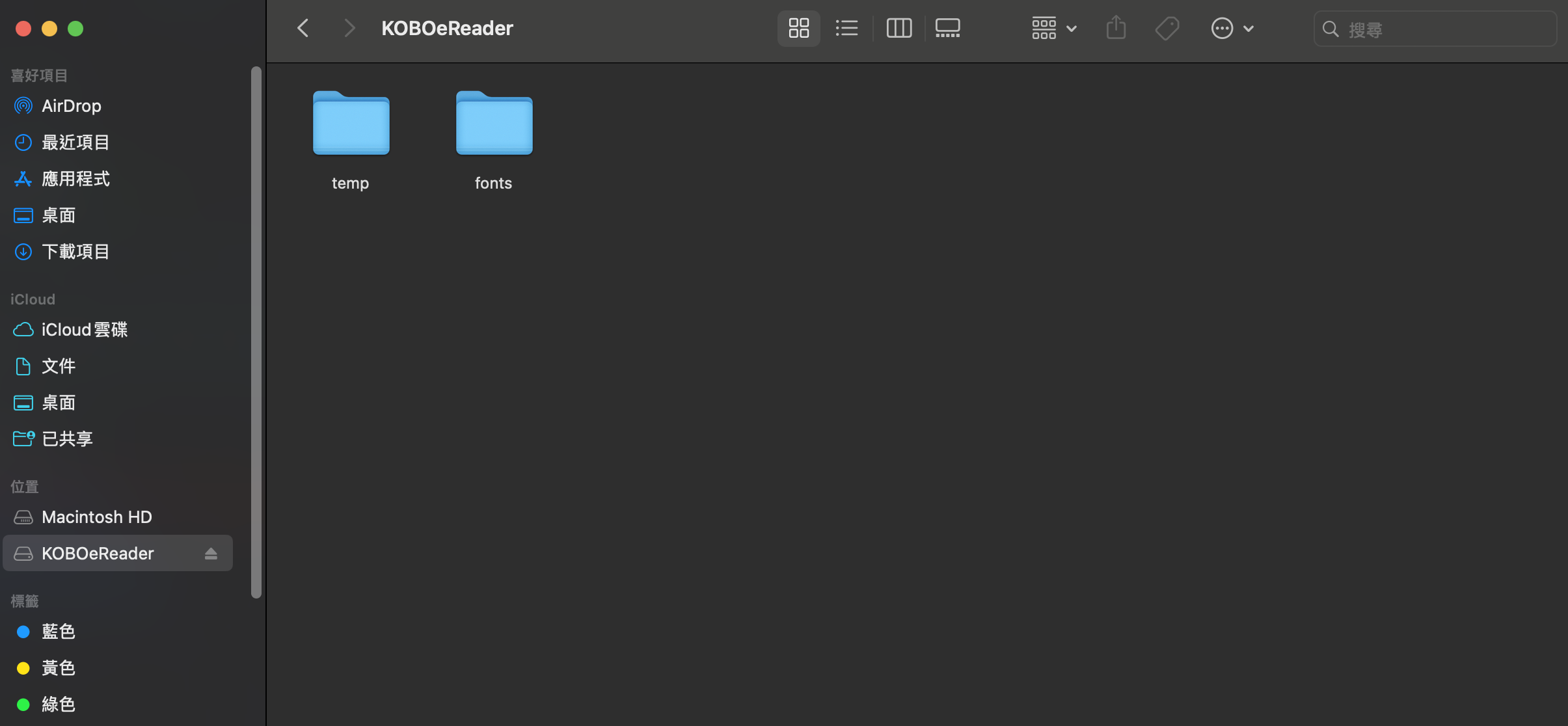
如果是mac的話可以打開電腦的「Finder」,並選擇任何可能有隱藏檔案的資料夾。
同時按住鍵盤的「Shift」+「Command」+「.」 鍵。
此時,你就會看到所有的隱藏檔案名稱顯示半透明狀態。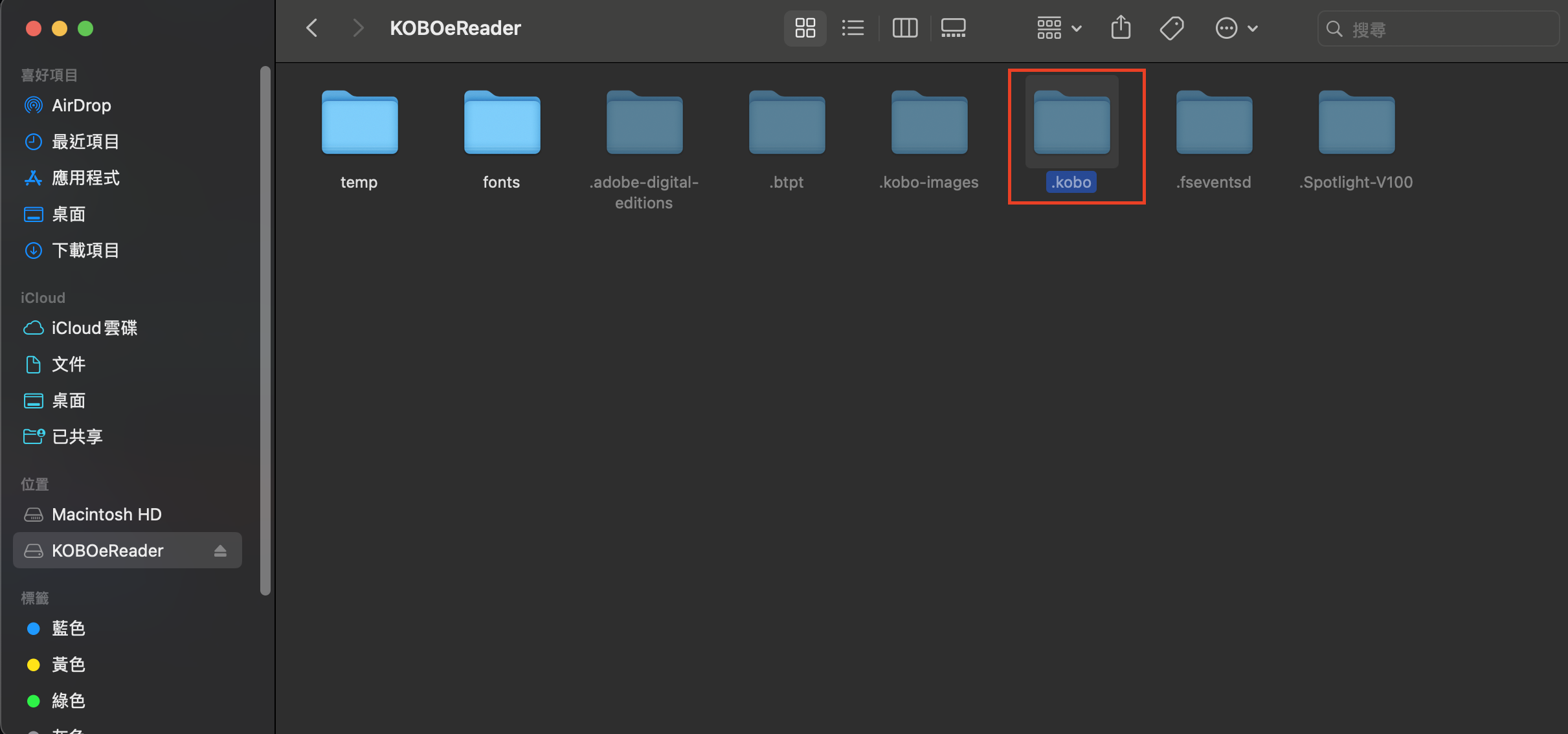
Step4: 把step1下載的 KoboRoot.tgz放到「.kobo」資料夾,然後退出閱讀器,退出後閱讀器會重新開機
Step5: 下載指令檔 8BitDo Zero 2 gamepad
下載路徑:
https://github.com/tsowell/kobo-btpt/blob/main/examples/8BitDo%20Zero%202%20gamepad
點擊此處下載鍵,就會下載一個副檔名是 .txt 的檔案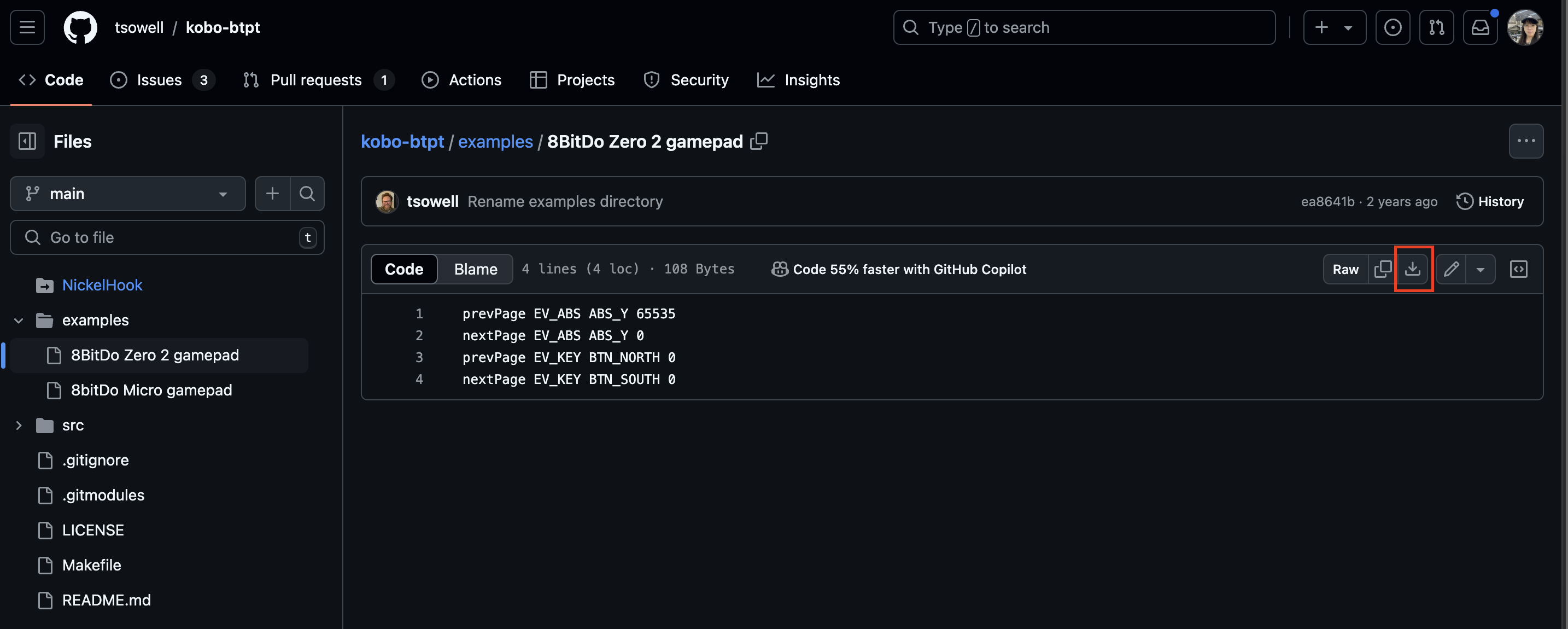
Step6: 閱讀器重新開機後,再重新連結到電腦上,打開後會到多一個隱藏資料夾「.btpt」
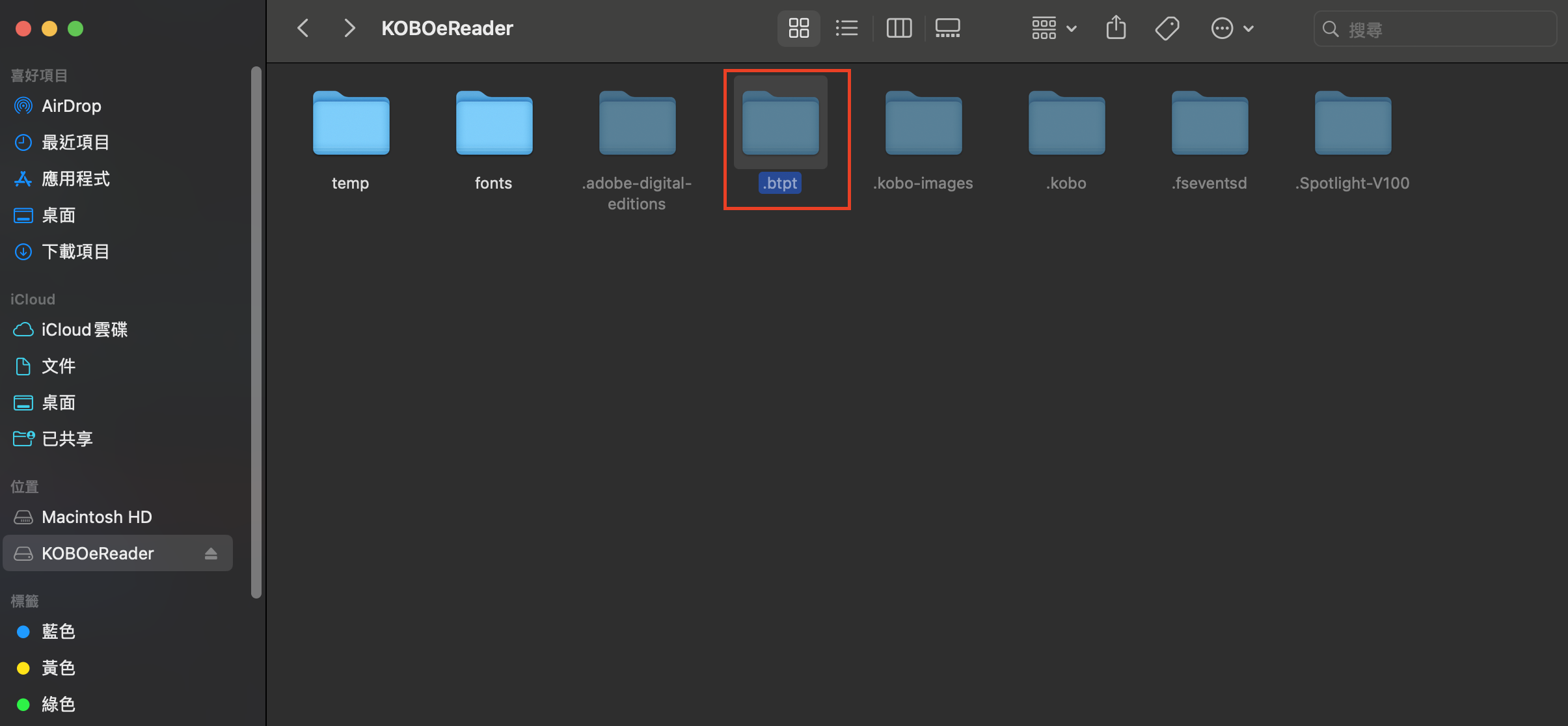
Step7: 把step4下載的8BitDo Zero 2 gamepad放到「.btpt」資料夾,並調整副檔名
這邊要特別注意檔名以及副檔名
如果副檔名是.txt的話,開啟閱讀器時會看到一份txt文件檔,必須調整副檔名
調整副檔名的方法,以 mac 操作的話,對檔案點擊右鍵後選「取得資訊」,去除後方的.txt
成功的話會看到一個執行檔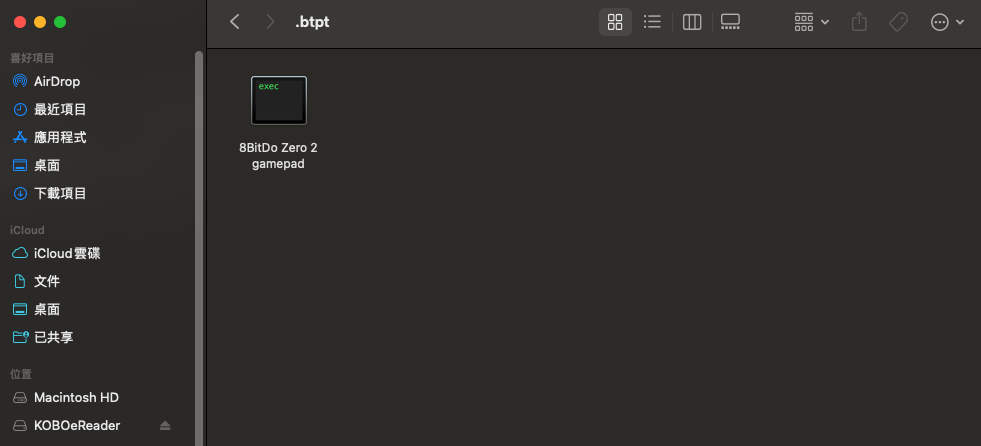
Step8: 退出閱讀器並重新開機
Step9: 與8BitDo Zero 2配對
開機後到藍芽設定頁面連接8BitDo Zero 2 gamepad,同時讓 8BitDo Zero 2 進入藍芽配對模式
按下8BitDo Zero 2 的 X 鍵及 start 鍵,進入 X-Input 模式閃後,然後長按 select 鍵進入藍牙配對模式。
若配對成功後,可以任一開啟一本書試看看能不能翻頁回,如果不行就在藍牙設定畫面忘記裝置再重新配對一次。
配對成功的話,就可以用這個可愛的藍芽翻頁器看書囉 ~